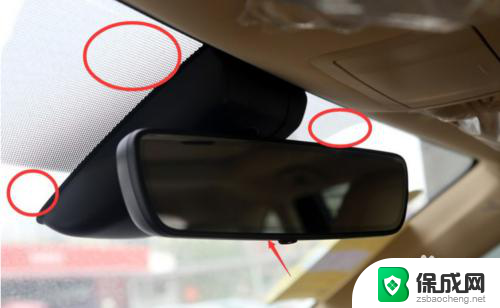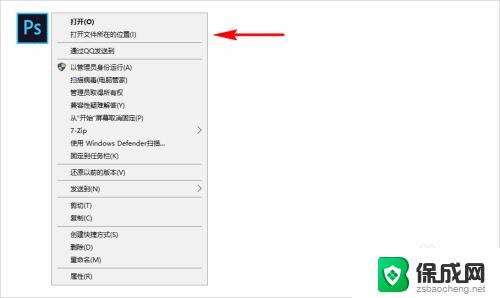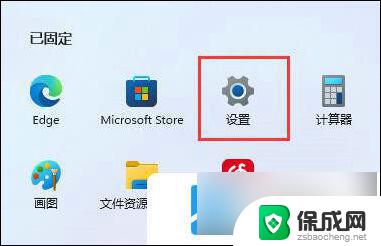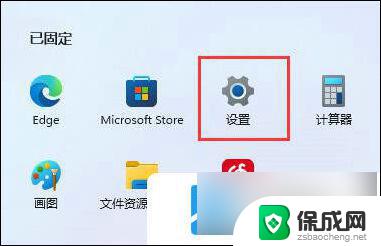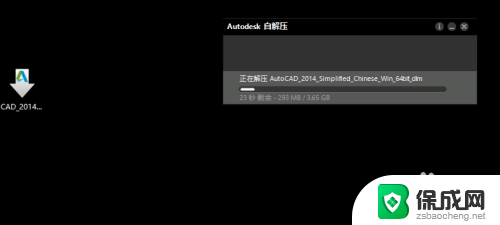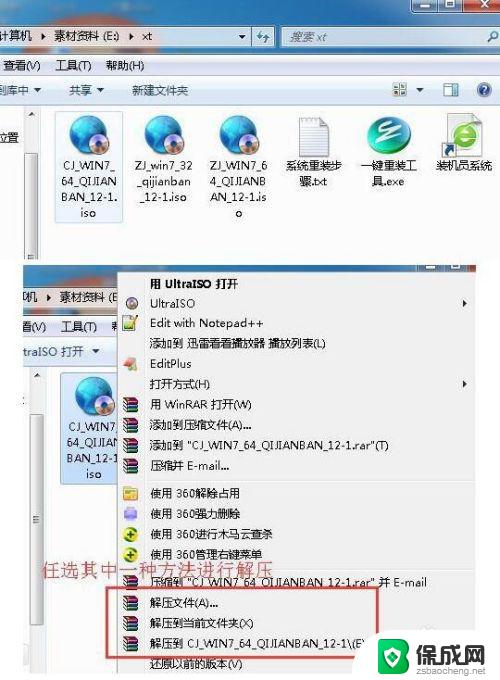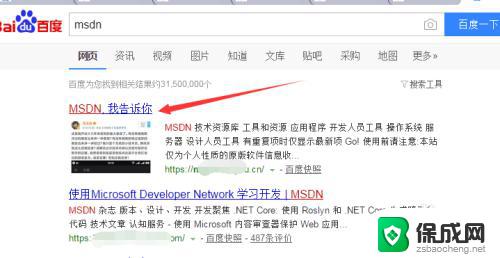已安装32位office,无法安装 如何检查PC上安装的Office是32位还是64位
在我们使用电脑的过程中,经常会遇到需要安装Office办公软件的情况,有时候我们可能会遇到一个问题,就是无法正确安装Office软件。这可能是因为我们的电脑上已经安装了32位的Office版本,而我们又尝试着安装64位的版本,导致出现了冲突。为了解决这个问题,我们需要先确定我们电脑上安装的是32位还是64位的Office软件。如何检查我们PC上安装的Office是32位还是64位呢?下面我们就来一起探讨一下。
具体步骤:
1. 在安装64位office时,会遇到提示已经安装32位的office,无法继续安装,会弹出如图提示框:
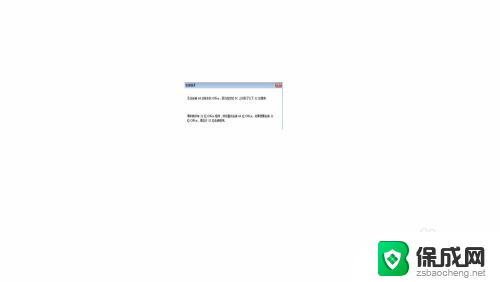
2.其原因是之前安装的32位程序没有完全删除掉,我们需要到注册表中删掉相应注册表信息。按“WIN+R”组合键,打开“运行”,输入“regedit”,然后点“确定”,如图:
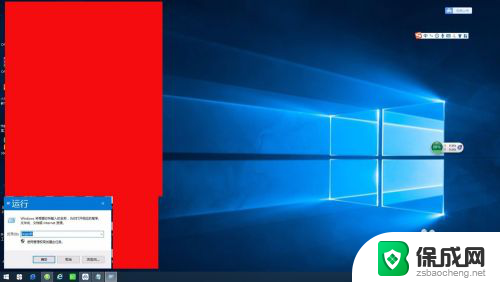
3.打开注册表编辑器之后,找到“HKEY_CLASSES_ROOT”并打开,如图:
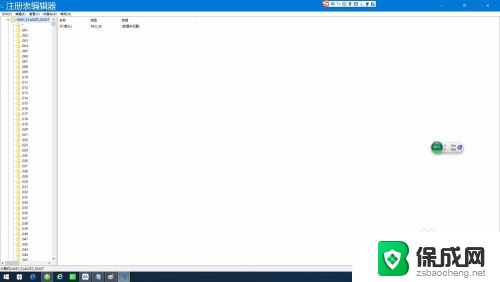
4.在“HKEY_CLASSES_ROOT”的下拉条目中找到“Installer”并打开,然后再找到“Products”。如图:
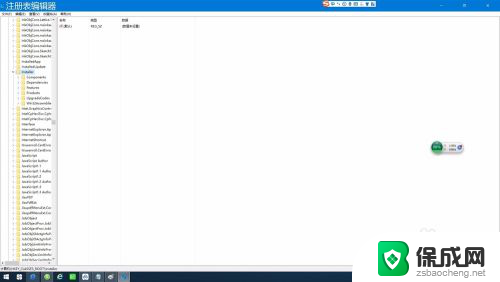
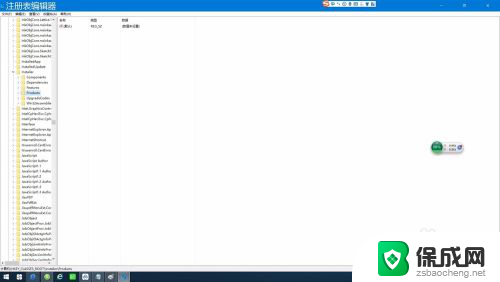
5.打开“Products”,将下拉条目中“00002”或者“00005”开头的文件删掉。我的只有“00002”的条目,如图:
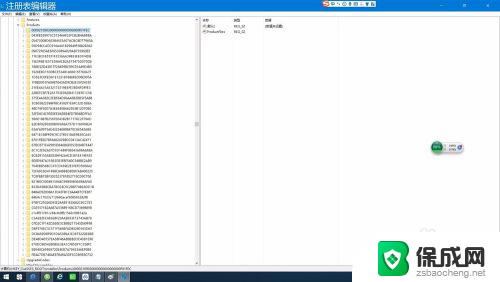
6.删除之后,重新打开64位office办公软件的安装程序就可以成功安装了,如图:
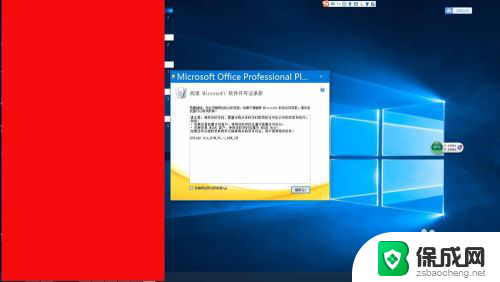
以上就是已安装32位Office但无法安装的全部内容,如果您遇到相同的问题,可以参考本文中介绍的步骤来修复,希望这些信息对大家有所帮助。